İçerik Üreticileri İçin En İyi 5 Video Düzenleme Yazılımı – 2024
Piyasada, indirilebilecek yüzlerce video düzenleme yazılımı var. Ancak izleyenler üzerinde iyi bir etki bırakmak için kullanımı kolay bir yazılım ile iyi içerikler üretmeniz ve profesyonel video montaj araçları ile de en iyi sonuçları elde etmeniz gerekir. Kalitesiz yazılımlar ise takipçi listenizi ve insanların videoya tıklama kararını ciddi şekilde olumsuz etkileyebilir.
Ücretli ve ücretsiz birçok video editleme programı elimizden geçtikten sonra kaliteli videolar üretmek için gereken özellikleri sunan en iyi beş programı tespit ettim. Bunlar arasında, Adobe Premiere Pro testlerde en yüksek sonuçları aldı. Bu yazılımın sunduğu çok sayıda editleme stili, video boyutlarını otomatik olarak düzenlemek için yapay zeka özellikleri, çok çeşitli özel efektler gibi farklı özelliklerini daha sonra ele alacağız. Bu linki kullanarak get Adobe Premiere Pro’yu 7 gün ücretsiz kullanabilirsiniz ve bu sayede gelişmiş özellikleri taahhüt altına girmeden bizzat test edebilirsiniz.
Adobe Premiere Pro’yu 7 Gün Ücretsiz Dene!
Hızlı Rehber: 2024’te En İyi 5 Video Düzenleme Programı
- Adobe Premiere Pro: Profesyonel düzeydeki editleme araçları, gelişmiş ses ve video efektleri, hızlı düzeltmeler için yapay zeka araçları ve diğer Adobe Creative Cloud uygulamaları ile entegrasyon. Adobe Premiere Pro’yu 7 gün ücretsiz dene.
- CyberLink PowerDirector: Çok katmanlı editör, çok sayıda platformda prodüksiyon, telifsiz stok video ve ses efekti kitaplığı var ancak gelişmiş hareket grafikleri ya da görsel efektler sunmuyor.
- Movavi Video Editor: Kolay anlaşılan sürükle-bırak arayüz, gelişmiş renk ve düzenleme araçları, tümleşik kitaplık sunuyor fakat gerçek zamanlı işbirliği araçları yok.
- Avid Media Composer: Lineer olmayan düzenleme alanlarına sahip olan bu araç, 8K ve HDR kalitesinde dışa aktarmalara izin veriyor ama sunduğu temel efektler bakımından zengin değil.
- VEGAS Pro: Görüntüdeki sallanmaları gideren, istenmeyen sesleri kolayca kaldıran araçlar ile Sound Forge ille ses düzenleme imkanı sağlıyor ancak dışa aktarma seçenekleri kısıtlı.
En İyi Düzenleme Programları – İnceleme ve Test Tarihi: 2024
1. Adobe Premiere Pro: Profesyonel Düzeyde Edit Araçları, Gelişmiş Efektler ve Yapay Zeka Teknolojisi
- Sorunsuz multi-track videolar oluşturmak için dört farklı video editleme stili
- Renk düzeltme ve saptırma da dahil gelişmiş ses ve video efektleri
- Çeşitli video geçişleri ve özel efektler
- Çok sayıda kamera açısıyla yapılan düzenlemede klipler çeşitli faktörler üzerinden senkronize ediliyor
- Premiere Pro’yu 7 gün ücretsiz deneyebilirsiniz!
Adobe Premiere Pro’nun sağladığı kapsamlı özellikler ve seçeneklerden çok etkilendim. Video klipleri, sesler ve diğer medya dosyalarını panele yükledikten sonra multi-track düzenleme alanında gereken işlemleri yaptım. Premiere Pro, boş alanların olmadığı yoğun bir video için dört ana düzenleme türünü kullanıma sunuyor. Bunlar; They are called Slip, Slide, Ripple ve Roll olarak adlandırılıyor..
Slip (Kayma) ve Slide (Kaydırma) araçlarını, düzenleme alanındaki video kliplerden biri üzerinde işlem yaparken kullanışlı buldum. Slip özelliği, klibin uzunluğunu değiştirmeden başlangıç ve bitiş kareleri için video segmentlerinin In ve Out noktalarını değiştiriyor. Slide özelliği ise kliplerini yerini değiştirirken farklı tarack’lerde kesişen tüm videoları otomatik olarak kırpıyor.

Roll (içe/dışa sarma) ve Ripple (etkileşimli boşluk düzenleme) araçları ise klipler arasında kalan boşlukları ortadan kaldırıyor. Roll özelliği, klibin uzunluğunu ayarlamaya gerek kalmadan videonun In ve Out noktalarının kırpılması işlemini basitleştiriyor. Ripple ise editler sırasında ortaya çıkan boşlukları kaldırıyor.
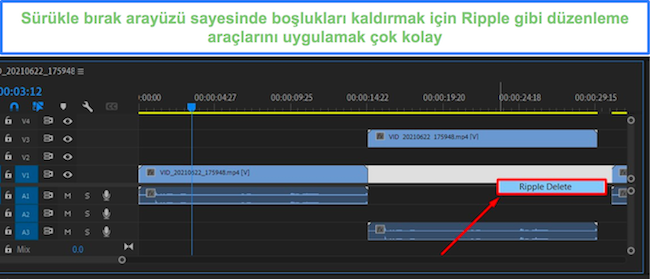
Ripple aracı, klipler arasındaki boşlukları ortadan kaldırıyor
Efektler kitaplığında yer alan 40’tan fazla video geçişi sayesinde, klipler arasında geçiş yaparken videolarımın iyi görüneceğinden şüphem yok. Üstelik, bunu yapmak son derece kolay çünkü Premiere Pro sürükle-bırak mantığıyla çalışan basit bir arayüze sahip. Geçişler klasörünü açtıktan sonra klibin başına ya da sonuna bir geçiş ekliyorsunuz. Geçişin videoda tam olarak nasıl görüneceğini ise önizleme özelliği sayesinde kontrol edebiliyorsunuz.
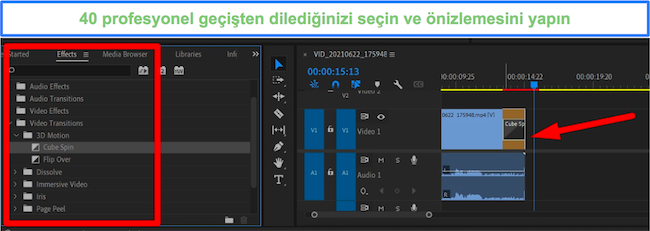
Video stabilizasyonu, ışık düzeltme, renk ekleme ve çıkarma efektleri ile dönüştürme aracı sayesinde videoya istediğim görünümü kazandırmak çok kolay oldu.
Premiere Pro’nun dikkat çeken bir diğer özelliği ise çok sayıda kamera açısını desteklemesi. Montaj sırasında farklı kamera açılarına geçiş yapmayı kolaylaştıran bu özellik, elde edeceğiniz ürün konusunda kontrolü size veriyor. Farklı kameralardan elde edilmiş klipler ya da görüntü parçalarıyla çalışıyorsanız, Premiere Pro işinizi gerçekten kolaylaştırıyor.
Video düzenleme işlemini tamamladığınızda, çok çeşitli dışa aktarma opsiyonundan dilediğinizi tercih edebilirsiniz. Farklı kalitelerde video formatları ile ya da 3D ve 360 derecelerde videolarla çalışıyorsanız, Auto Reframe özelliğini kullanarak video boyutlarını farklı cihazlara ya da Facebook, TikTok, Instagram gibi dikey ya da yatay platformlara otomatik olarak uygun hale getirebilirsiniz.
Adobe Creative Cloud paketinde yer alan Premiere Pro’da çeşitli gerçek zamanlı işbirliği araçları da mevcut. Bu sayede, çok sayıda insan bir klip üzerinde aynı anda çalışabiliyor. Premiere Pro arayüzünden ayrılmadan Farklı Adobe uygulamalarına sorunsuz bir şekilde bağlanarak videolar için ekstra bileşenleri de içe aktarmak mümkün. Bu entegrasyon, iş akışını hızlandırarak zaman kazandırırken, kullanıcıların kreatif vizyonlarına odaklanmasını kolaylaştırıyor.
Adobe Premiere Pro’yu 7 gün ücretsiz deneyebilirsiniz. Hesabımı doğrulamak için kredi kartı bilgilerini vermeniz gerekiyor ancak panel üzerinden hesabınızı iptal ederseniz kartınıza masraf yansıtılmıyor.
Adobe Premiere Pro’yu 7 Gün Ücretsiz Dene!
2. CyberLink PowerDirector: 360 Derece Videoları Destekleyen Güçlü Video Düzenleme Araçları
- Hareket grafikleri ve keyframe animasyonları gibi gelişmiş özellikler
- 4K ve HD kalitesinde çözünürlük dahil çeşitli dışa aktarma seçenekleri
- YouTube ve Instagram gibi sosyal medya platformları ile sorunsuz entegrasyon
- 30 günlük ücretsiz deneme süresinde kredi kartı bilgilerini vermeniz gerekmiyor
CyberLink PowerDirector, yüksek kalitede videolar oluşturmanıza yardımcı olan çeşitli gelişmiş araçlar sunan güçlü ve çok yönlü bir video editleme programı. Profesyonel film prodüktörleri, içerik oluşturucular, sosyal medya fenomenleri ya da zevkine video editleyen herkese hitap eden PowerDirector, arzu ettiğiniz görünüm ve hissi elde edebilmek için gereken araçlara sahip.
PowerDirector’ın en güçlü yönlerinden biri kullanıcı dostu arayüzü. Kolay anlaşılır tasarımı ve kullanım kolaylığı ile hem deneyimli kullanıcılar hem de projeler oluşturmaya hızlıca başlamak isteyen meraklılar için ideal. Profesyonelce tasarlanmış ve basit arayüzü sayesinde karmaşık menü ve ayarlarla uğraşmak zorunda kalmadan kreatif vizyonunuza odaklanabilirsiniz.
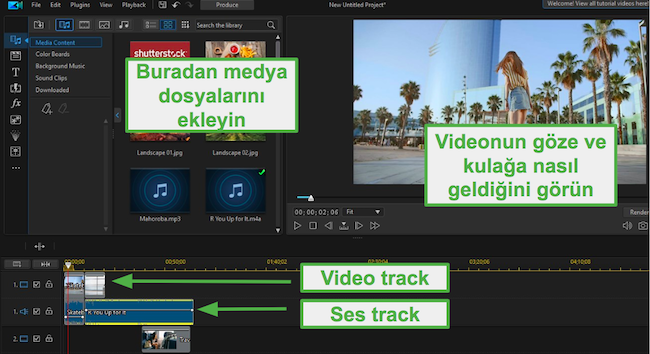
Videoyu düzenlemeye başlamadan önce CyberLink PowerDirector’ın farklı iş istasyonu modlarından birini seçin. Timeline stili varsayılan seçenek ancak tercih ettiğiniz tarza göre storyboard, slayt aracı ya da otomatik modu kullanabilirsiniz.
CyberLink PowerDirector’da video editlerken gerçekten kullanışlı bulduğum bazı güçlü özellikler şunlar:
- Stok medya dosyalarının yer aldığı zengin kitaplık: Farklı ses efektleri, müzik arkaplanları ve video kliplerini ekleyerek videonun daha profesyonel bir görünüme kavuşmasını sağladım.
- Yeşil ekran: Chroma key ya da yeşil ekran özelliği ile videoların başka bir yerde çekilmiş gibi görünmesini sağlayan bir arkaplan ekledim.
- Pip kolaj: Resim içinde resim (PiP) düzenleme özelliği sayesinde videomu daha küçük kutulara böldüm ve her bir resmi video kolaj tasarım aracı ile ayrı ayrı montajladım.
- Muhteşem 360 derece video düzenleme: 360 derece videoları oluşturmak için özel olarak geliştirilmiş araçlar sayesinde VR videolarını editledim.
CyberLink PowerDirector’ın çok sayıda basit aracı var ancak gelişmiş editleme tekniklerini nasıl kullanacağınızı anlatan tutorial ve ipuçları ile size yardımcı olan aktif bir topluluğa da sahip.
CyberLink PowerDirector’ın dışa aktarma seçeneklerini de beğendim. Standart bir 2D dosya formatı seçtim, doğrudan online bir kaynak üzerinden yayınladım, farklı cihazlarla uyumlu olacak şekilde ayarlarını yaptım ve 3D seçeneğini de işaretledim.
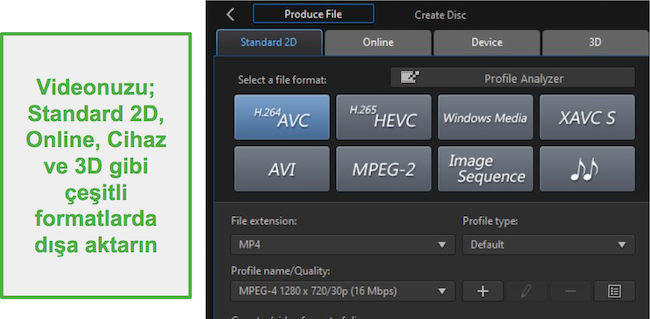
CyberLink PowerDirector 30 günlük ücretsiz deneme süresi boyunca kredi kartı bilgilerini istemiyor. Bu süre içinde çok sayıda video editlemek ve hazırlamak mümkün. Tüm gelişmiş özelliklere sınırsız erişim sayesinde işinizi görebilir ve bu aracın video editleme ihtiyaçlarınız için uygun olup olmadığına karar verebilirsiniz.
CyberLink PowerDirector’ı 30 Gün Ücretsiz Dene!
3. Movavi Video Editor: Video Klipleri Bölme, Birleştirme ve Kırpma gibi Çeşitli Video Editleme Araçları
- Ses ve video kliplerini doğrudann bilgisayardan yakalama imkanı
- Sallanan görüntüleri ve istenmeyen gürültüleri kolayca gideren araçlar
- Filtre, yazı katmanları, geçişler ve sticker’lardan oluşan zengin bir koleksiyon
- Yeni kullanıcılar için 7 gün ücretsiz deneme
Movavi Video Editor Plus, kullanım kolaylığını kaliteli video editleme araçlarıyla bir arada sunuyor. Araçların nasıl kullanılacağını kolayca öğrenebilirsiniz. Ben herhangi bir tecrübem olmadan kullanmaya hemen başladım. Arayüzü tamamen sürükle bırak mantığıyla çalışıyor ve multi-track düzenleme alanında tüm ana araçlar yer alıyor.
Bu araçlar arasında; videoları bölme ve kesme, klipleri döndürme ve kırpma, sticker ekleme, metin ekleme ve kullanımı kolay Yeşil Ekran efektlerini sayabiliriz.
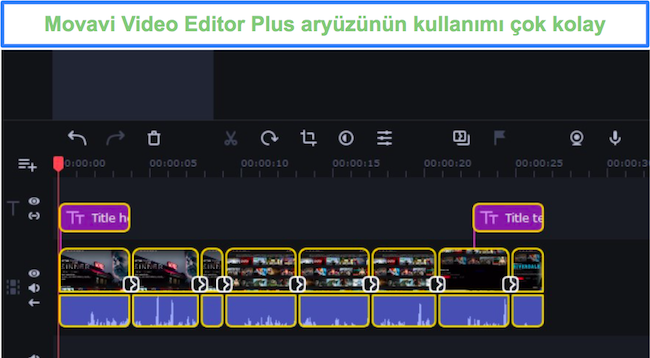
Movavi paneline video klipleri yükledikten sonra, yapay zeka araçlarından yararlanarak klibi daha kaliteli hale getirdim. Bu yazılım ile görüntüdeki sallantıları azaltıp ortadan kaldırmak, daha stabil bir görüntü elde etmek ve klibin odak noktasını netleştirmek mümkün. İstenmeyen gürültü seslerinin kaldırılması, ses ve video senkronizasyonunun otomatik olarak sağlanması gibi diğer özelliklerle de video kalitesini daha da artırdım.
Sol taraftaki panelde yer alan medya kitaplığını ve efekt mağazasını da beğendim. Bu mağazada hazır video introları, yüzlerce sticker, video klipler, geçişler ve resimlerden dilediklerimi videoya yükledim. Yüzlerce ücretsiz medya içeriğinin yanında tek seferlik satın alma ile elde edebileceğiniz dosyalar da mevcut.
Videoyu editledikten sonra dışa akarma kalitesini seçtim. Bu yazılım, videoları MP4, AVI, MOV, SWF, GIF, MKV gibi birçok farklı formatta dışa aktarmaya izin veriyor. Aynı zamanda; Android, iOS cihazlar, SmartTV ve oyun konsolları ile uyumlu hale getirebilir ya da doğrudan YouTube, Vimeo ve Google Drive’a yükleyebilirsiniz.
Movavi, yeni kullanıcılara 7 günlük bir denem süresi tanıyor. Bu fırsattan yararlanarak birkaç videoyu hiçbir ücret ödemeden oluşturabilir ve bir video editöründe aradığınız tüm özelliklere sahip olup olmadığını kendiniz görebilirsiniz.
Movavi Video Editor’ü 7 Gün Ücretsiz Dene!
4. Avid Media Composer: 99’a Kadar Video ve Ses Track İçeren Videoları Düzenleyin
- Çok sayıda kamera görüntüsünü editleme ve gerçek zamanlı efektler de dahil gelişmiş video montaj araçları
- Videodaki renkler ve tonlar üzerinde tam kontrol
- 30 günlük para iade garantisi
Avid Media Composer, sinema ve televizyon sektöründe bilinen bir video editleme programı. Nasıl kullanılacağını gösteren bazı rehber ve tutorial’lar olsa da diğer vide editörlerine göre kullanımı biraz daha zor.
Düzenleme alanı, alışılmış timeline stilinde. Editleme sürecini hızlandıran klavye kısayollarının eklenmesi de iyi olmuş. Ancak bunları öğrenmek biraz zaman alıyor. Bileşenleri timeline alanına eklediğinizde bir özellikler penceresi açılıyor ve video için raster ve frame oranlarının seçebiliyorsunuz.

Bu programda gelişmiş video montaj araçları yer alıyor. Bunlardan biri de farklı kameralardan gelen görüntüler arasından en iyisinin seçilerek editlenmesini sağlayan özellik. Bunun yanında; videonun rengini düzeltebilir, derecelendirme yapabilir, özel efektler vs. ekleyebilirsiniz.
Avid Media Composer ile video üzerinde tam kontrole sahipsiniz. Çeşitli renk çarklarında dilediğiniz alanı seçebilir, kapsamları, ön tanımlı efektleri, renk tonu offsetlerini ve luma aralığını tercihlerinize göre düzenleyebilirsiniz.

Kullanımı gayet kolay olan özel efektler arasında; klibe sallanma efekti eklemek ya da kaldırmak, oynatma hızını artırmak ya da azaltmak ve çeşitli yazı tipi, stil ve renklerde metinler eklemek yer alıyor.
Videonuz hazır olduğunda 4k kalitesinde dışa aktarabilir ya da doğrudan Avid Media Composer arayüzünden sosyal medyada paylaşabilirsiniz.
Avid Media Composer’un ücretsiz sürümü de var. Ancak düzenleme araçları ve düzeltme seçenekleri bakımından son derece kısıtlı ve film akışlarına izin vermiyor. Bunun yerine, premium sürümdeki tüm özellikleri 30 gün ücretsiz kullanabilirsiniz.
Avid Media Composer’ı 30 Gün Ücretsiz Dene!
5. VEGAS Pro: Renk, İçerik ve Stilleri İyileştiren Yapay Zeka Araçları
- Sınırsız ses ve video track
- Zengin bir filtre, efekt, geçiş ve yazı kitaplığı
- 30 günlük ücretsiz deneme
VEGAS Pro’nun kullanıcı arayüzünü beğendim. İstediğim bileşeni timeline alanına eklemek, modern ve basit tasarımı sayesinde gayet kolay. Özelleştirilebilir çalışma alanlarına ve zengin seçeneklere sahip olan esnek bir program.

VEGAS Pro, düzenleme araçları ve özellikler bakımından iyi bir program. Kesme, birleştirme ve kırpma gibi temel özelliklerin yanında düzlemsel hareket takibi ve keyframe animasyonları gibi gelişmiş araçlar da sunuyor. Hareket takibi tekniğinden gerçekten etkilendim çünkü hareketli bileşenlere renk saptırma ya da yazı eklemeye izin veriyordu ve eklediğim bileşenler video boyunca söz konusu nesne ile birlikte hareket ediyordu.
Yapaz zeka entegrasyonu, bazı projelerde süreci hızlandırmaya yardımcı oluyor. Siyah-beyaz video klipleri renklendirmek, videonun stilini değiştirerek ünlü sanatçılar taklit etmeyi kolaylaştırıyor.
VEGAS Pro’nun bir diğer avantajı ise tüm ses düzenlemeleri için Sound Forge entegrasyonu sunması. Bu aracın sağladığı esneklik sayesinde; özel efektler eklemek, gürültüyü ortadan kaldırmak, farklı track’leri karıştırarak doğru sesi elde etmek gibi çeşitli seçeneklerden yararlanabilirsiniz.
VEGAS Pro’nun profesyoneller için hazırlanmış bir program olduğu için zor öğrenilmesi ise en büyük dezavantajı. Adobe Premiere Pro kadar popüler olmadığı için gelişmiş teknikleri öğreten kaynakları bulmak da çok kolay değil. Yine de 30 günlük ücretsiz deneme sayesinde bu programı riske girmeden test edebilir ve bu yazılımın video editlemek için öğrenilmesinin mümkün olup olmadığına kendiniz karar verebilirsiniz.
VEGAS Pro’yu 30 Gün Ücretsiz Dene!
Video Editleme Programları Karşılaştırma Tablosu – Güncelleme: 2024
| Kullanıcı Dostu Arayüz | Gelişmiş Düzenleme Araçları | Çoklu Kamera Editleme | Video Track Sayısı | Ücretsiz Deneme | |
| Premiere Pro | ✔ | ✔ | ✔ | Sınırsız | 7 gün |
| CyberLink PowerDirector | ✔ | ✔ | ✔ | 100 | 30 gün |
| Movavi Video Editor | ✔ | ✔ | ✘ | Sınırsız | 7 gün |
| Avid Media Composer | ✘ | ✔ | ✔ | 99 | 30 gün |
| VEGAS Pro | ✘ | ✔ | ✔ | Sınırsız | 30 gün |
Adobe Premiere Pro’yu 7 Gün Ücretsiz Dene!
En İyi Video Editleme Programlarını Nasıl Test Ettim ve Sıraladım
Kullanım kolaylığı, güçlü özellikler, video dosyalarını çeşitli formatlarda dışa aktarabilme ve sosyal medyada pratik şekilde paylaşabilme gibi kriterlere göre test etmek üzere 20’den fazla video düzenleme programını indirdim. Yukarıdaki beş program, tüm testlerden geçer not aldı. Yani, bunları gönül rahatlığı ile kullanabilir ve arkadaşlarıma tavsiye edebilirim. Adobe Premiere Pro ise 1 numaralı tercihim oldu çünkü diğer dört yazılımı ekstra özelliklerle geride bırakıyor. Bununla birlikte, ihtiyaçlarınız için en uygun video editörünü seçerken aşağıdaki kriterleri göz önünde bulundurmakta fayda var:
- Kullanıcı dostu arayüz: İyi bir kullanıcı arayüzü, video editleme programları için olmazsa olmazdır çünkü düzenleme işlemlerini daha kolay ve etkili hale getirir. İyi bir arayüzün nasıl kullanılacağının hemen anlaşılması; tüm özelliklerin net ve düzenli bir şekilde yerleştirilmesi sayesinde kullanım kolaylığı sunması gerekir. Böylece hem zamandan tasarruf sağlanmış hem de kullanıcı boşuna yorulmamış olur ve montaj deneyimi daha keyifli hale gelir.
- Gelişmiş video düzenleme araçları: Gelişmiş video editleme araçları, profesyonel görünümlü videolar elde etmek açısından büyük önem taşır. Çok sayıda kameradan elde edilen görüntülerin düzenlemesi, gerçek zamanlı efektler ve renk saptırma gibi özellikler, elde edeceğiniz içeriğin kalitesine büyük katkı yapar. Bu araçlar sayesinde hassas editleme yapabilir, renkleri düzenleyebilir ve videolara gerçek zamanlı efektler ekleyebilirsiniz. Tüm bunlar da editleme sürecinin daha hızlı ve verimli hale getirir.
- Dışa aktarma seçenekleri: 4K ve HD gibi farklı çözünürlük ve formatlarda dışa aktarma seçenekleri sunan bir video montaj yazılımını seçmek önemlidir. Çok sayıda dışa aktarma opsiyonuna sahip olduğunuzda, içeriğin dağıtımı için daha fazla esneklik elde eder ve bunu farklı platformlarda paylaşabilirsiniz.
- Sosyal medya entegrasyonu: Birçok içerik üretici, videoları doğrudan editleme plaformu üzerinden yüklemeyi büyük bir avantaj olarak görür. Hem paradan hem zamandan kazandıran bu yöntemin pratik olması için yazılımın videoyu söz konusu sosyal ağın gerektirdiği video boyutlarına dönüştürmesi gerekir.
- Ses editleme: Kaliteli bir ses editörünün de kaliteli bir video oluşturma ve hazırlama sürecinde en az videonun kendisi kadar önemli olduğunu düşünüyorum. Güçlü ses düzenleme araçları sunan bir video editleme programınız varsa, ses düzenlemek için farklı bir yazılıma ihtiyacınız kalmaz. Ses üzerinde ince dokunuşlar yapmak, arkaplandaki gürültüyü ortadan kaldırmak, müzik ve ses efektleri eklemek ve pürüzsüz ve profesyonel sesler elde etmek için videonuzu tek bir platform üzerinden editleyebilirsiniz.
Tüm bu kriterleri göz önünde bulundurdum ve Adobe Premiere Pro’nun en iyi seçim olduğuna karar verdim. Kapsamlı ve kullanıcı dostu bir arayüz, gelişmiş video editleme araçları, dışa aktarma seçenekleri ve sosyal medya entegrasyonu bu araçta mevcut. Aynı zamanda, güçlü ses editleme ve hareketli grafik araçları sayesinde hem amatör hem de profesyonel montajcılar için çok yönlü ve sağlam bir seçenek olarak öne çıkıyor. Evde basit bir video hazırlarken ya da film prodüksiyonları için kaliteli ve profesyonel bir iş çıkarmak istiyorsanız Premiere Pro’da ihtiyacınız olan her şeyi bulabilirsiniz.
Tüm özelliklerini denemek ve editleme işlemlerini bizzat yapmak için Adobe Premiere Pro’yu 7 gün boyunca ücretsiz test edip kullanabilirsiniz. Böylece, bu programla neler yapılabileceğini daha iyi görmüş olursunuz.
SSS
İşe yarar bir ücretsiz video editörü var mı?
Piyasada çok sayıda ücretsiz video editörü var ancak bu yazılımların kısıtlı olacağını bilmelisiniz. Bu tür programlarda karşılaştığım bazı sorunları şöyle sıralayabilirim:
- Ses ve video track’lerinin sınırlı olması
- Yalnızca temel araçları sunmaları
- HD kalitesinde dışa aktarmaya izin vermemeleri
- Yazı ekleme özelliği sunmaması
- Sosyal medya entegrasyonunun olmaması
Bu kısıtlamalar başınızı ağrıtabilir çünkü projenizin arzu ettiğiniz hale gelmesi için başka yazılımlar bulmak zorunda kalırsınız. Bunun yerine, ücretsiz deneme imkanlarından yararlanarak tüm araç ve özellikleri sunan premium bir yazılım kullanın ve bazı hızlı editleme görevlerini yerine getirin.
Adobe Premiere Pro’nun 7 günlük ücretsiz deneme imkanının yanında düşük fiyatlı üyelik planları da var. Yani, bu programı beğenirseniz, kullanmaya devam edebilirsiniz.
YouTuber’lar hangi video editörünü kullanıyor?
Uzun videolar için en iyi video editörü hangisi?
Bir kez daha Adobe Premiere Pro diyorum. Sınırsız ses ve video track’leri, her tür medya dosyası ile uyumlu olması ve farklı editleme tarzları sayesinde uzun videolar, filmler vs. prodüksiyonu için gereken her şey bu programda mevcut.
Sonuç
Kapsamlı testlerin ardından, Adobe Premiere Pro içerik yaratanlar için en iyi seçenek olarak öne çıktı. Dışa aktarma seçenekleri kapsamlı ve esnek. Ayrıca, profesyonel görünümlü videolar için sunduğu gelişmiş editleme araçları bakımından da çok zengin. Videoları sosyal medyada paylaşılması ve boyutlarının otomatik olarak ilgili platforma uygun hale getirilmesini sağlayan özellikleri de var. Bu sayede, projelerinizi takipçilerinizle kolayca paylaşabilirsiniz. Premiere Pro’nun 7 günlük ücretsiz deneme süresi kapsamında yazılımı riske girmeden deneyebilir ve ihtiyaçlarınızı karşılayan bir video editörü olup olmadığını görebilirsiniz. Kullanıcı dostu arayüzü ve kolay anlaşılır özellikleri sayesinde hem ilk kez video montajı yapacaklar hem de deneyimli montaj uzmanları için ideal. Premiere Pro ile kreatif projelerinizi kolayca hayata geçirmek mümkün.







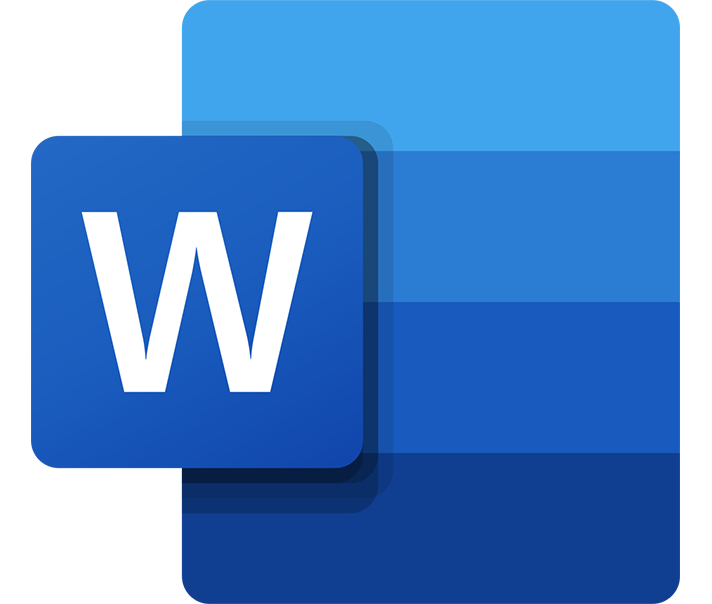
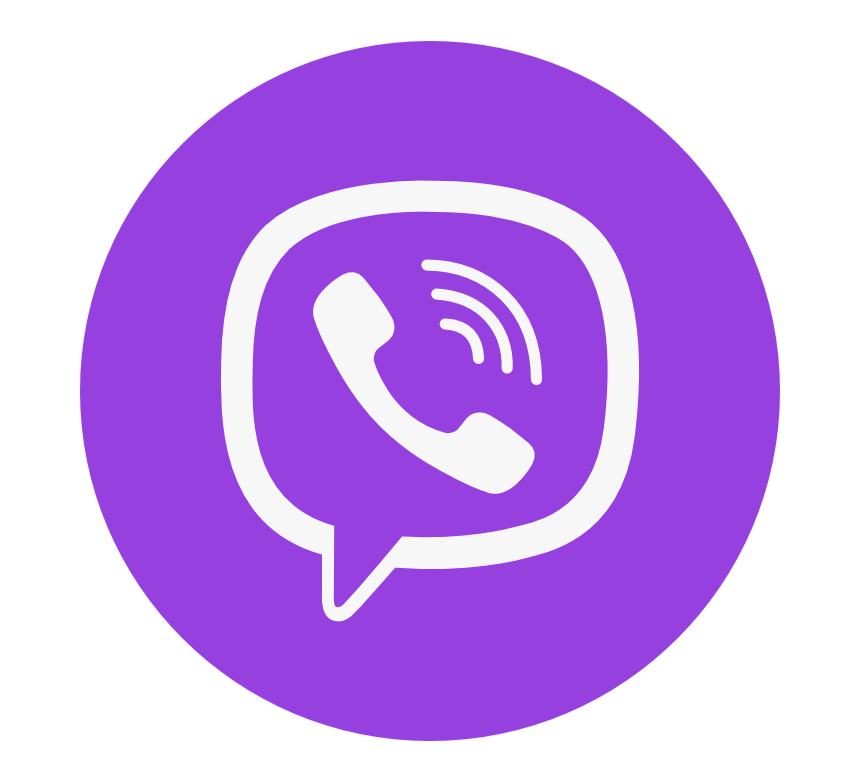
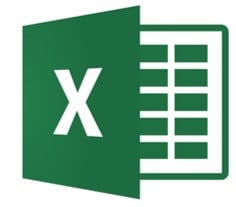
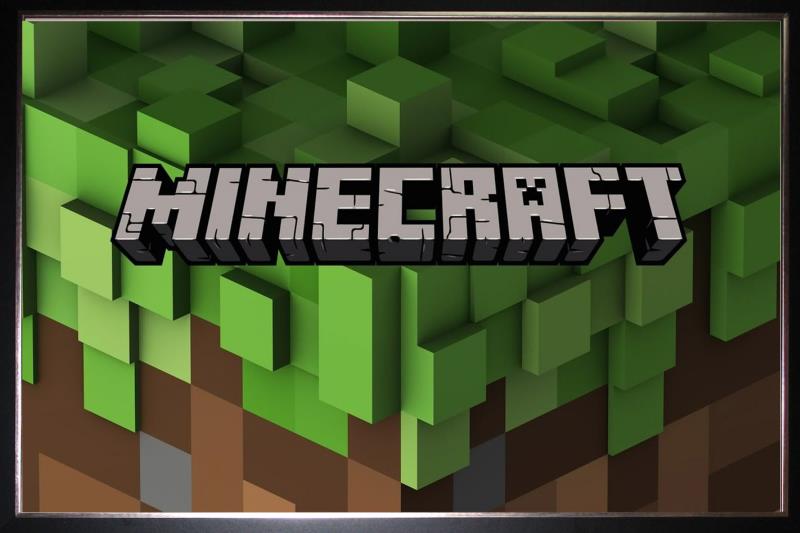
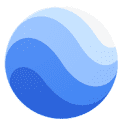


Yorum bırakın
Vazgeç